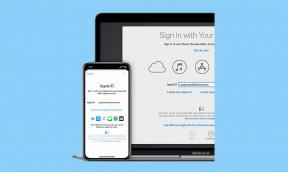Les mondes extérieurs ne fonctionnent pas sur un PC sous Windows: comment y remédier?
Jeux / / August 04, 2021
ROM personnalisée | CyanogenMod | Applications Android | Mise à jour du micrologiciel | MiUi | Tout Stock ROM | Lineage OS |
Annonces
Il semble qu'avec le temps, de plus en plus de joueurs PC rencontrent des problèmes avec le lancement de Les mondes extérieurs jeu qui devient l'un des sujets à la mode sur plusieurs forums de jeux. Le jeu ne se lancera tout simplement pas, que les joueurs essaient de l'exécuter à partir du lanceur ou du fichier exe lui-même. Alors que certains joueurs rapportent que le jeu commence à planter. Si c'est le même cas qui vous arrive, vous pouvez vérifier comment réparer Les mondes extérieurs ne fonctionnent pas sur un PC exécutant Windows.
Pendant ce temps, de nombreux joueurs concernés signalent qu'acheter le jeu sur Epic Games Store et le lancer via Epic Games Launcher ou le fichier exe lui-même ne fonctionne pas aussi bien. Même parfois, il apparaît avec un petit écran noir et se ferme automatiquement en quelques secondes. Même réinstaller le jeu ou essayer de l'exécuter en mode de compatibilité ne fonctionnera pas pour tous. Alors, que faire ensuite? Eh bien, ne vous inquiétez pas car nous avons fourni quelques solutions de contournement possibles ci-dessous.

Les mondes extérieurs ne fonctionnent pas sur un PC sous Windows: comment y remédier?
- Tout d'abord, essayez d'exécuter le fichier exe du jeu directement en tant qu'administrateur en cliquant dessus avec le bouton droit de la souris. Parfois, l'UAC peut empêcher l'exécution de programmes sous Windows sans autorisations d'administrateur.
- Assurez-vous que votre système Windows est réglé sur l'heure et la date correctes en fonction de votre région et de l'afficher correctement. Sinon, réglez la date et l'heure correctes, puis redémarrez votre PC pour appliquer les modifications.
- Vérifiez si la version de votre système d'exploitation Windows et la version du pilote graphique sont à jour ou non. Sinon, faites-le d'abord.
- Le problème d'écran noir avec le jeu The Outer Worlds sur le système Windows indique qu'aucun W10 Media Feature Pack n'est installé sur votre ordinateur. Par conséquent, accédez au site Web officiel de Microsoft et télécharger le pack de fonctionnalités Windows 10 Media selon la version de votre système d'exploitation Windows comme 1903 (mai 2019). [Essayez toujours d'installer la dernière version qui peut être 2004 ou supérieure selon l'heure à laquelle vous lisez cet article]
- Maintenant, le membre de l'équipe Microsoft Xbox a mentionné que le jeu avait peut-être été pré-téléchargé au moment de la période de précommande. Donc, tout ce que vous avez à faire est de désinstaller complètement le jeu, puis de le réinstaller complètement à partir du magasin respectif en utilisant le compte existant. (Essayez d'installer le jeu sur le lecteur C car certains joueurs ont résolu le problème en faisant cela)
- Peut-être qu'un programme antivirus ou la protection du pare-feu Windows bloque le bon fonctionnement des fichiers du jeu. Dans ce scénario, assurez-vous d'ajouter les fichiers / dossiers de jeu installés aux deux programmes pour les ajouter à la liste blanche. Une fois que les fichiers du jeu seront ajoutés à l'exclusion, vous ne devriez pas avoir de problèmes de lancement.
- De plus, vous devez accéder au lanceur de jeu respectif ou à l'application Store, puis vérifier les mises à jour du jeu. Si une dernière mise à jour de correctif est disponible, installez-la.
- Essayez d'effectuer un redémarrage propre de votre ordinateur.
C’est tout, les gars. Nous supposons que vous avez trouvé ce guide utile. N'hésitez pas à demander dans le commentaire ci-dessous pour d'autres questions.
Annonces